最新版的手机QQ音乐体验确实不错,发现首页播放按钮可以显示歌曲当前进度条,觉得挺有新意!效果如下:

自己琢磨了下,可以用自定义组件来实现,试着做了一下,效果如下:
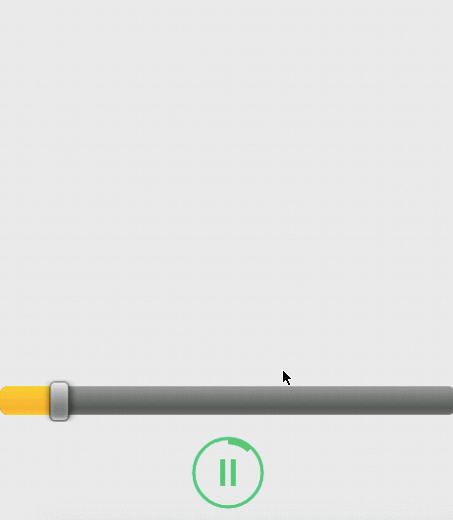
整理了下思路,大概设计流程是这样的:
首先,要实现音乐的关停,第一首选就是toggleButton 可以方便的控制,因此组件继承自toggleButton然后我们根据toggleButton的 isChecked的状态来 重写onDraw()方法,来绘制我们所需求的形态:


左边的就是按钮的暂停状态,右边就是播放状态,最后在外围画一个圆标示播放的总体进度,画一段圆弧(圆弧宽度要比外围的圆宽,才能看到效果)标示当前进度,至此,构思完成,开始写代码!
首先,此组件应该有这样三个属性: 主体颜色,第一进度条宽度,总进度条宽度。我们先在新建一个项目 在项目res目录下的values文件夹中建一个 attrs.xml文件 在里面写入我们的view属性:
attrs.xml:
<?xml version="1.0" encoding="utf-8"?>
<resources>
<declare-styleable name="ProgressToggleButton">
<attr name="progress_total_width" format="dimension" />
<attr name="progress_current_width" format="dimension" />
<attr name="main_color" format="color" />
</declare-styleable>
</resources>然后我们在src目录下的包中建一个ProgressToggleButton 继承自ToggleButton 并在构造方法中获得我们自定义的属性:
public class ProgressToggleButton extends ToggleButton {
public ProgressToggleButton(Context context) {
super(context);
}
private int mainColor;//主体颜色
private int circleTotalWidth, circleCurrentWidth;//总进度和当前进度的宽度
public ProgressToggleButton(Context context, AttributeSet attrs) {
super(context, attrs);
TypedArray arry = context.obtainStyledAttributes(attrs,
R.styleable.ProgressToggleButton);
mainColor = arry.getColor(R.styleable.ProgressToggleButton_main_color,
getResources().getColor(R.color.main_color));//前面值就是xml文件指定的值,后者就是前者未指定的默认值
circleTotalWidth = (int) arry.getDimension(
R.styleable.ProgressToggleButton_progress_total_width,
getResources().getDimension(R.dimen.progress_total_width));
circleCurrentWidth = (int) arry.getDimension(
R.styleable.ProgressToggleButton_progress_current_width,
getResources().getDimension(R.dimen.progress_current_width));
arry.recycle();//一定要让recycle 否则会出问题
}
}然后再重写onDraw()方法绘出自己要的属性:
@Override
protected void onDraw(Canvas canvas) {
mPaint.setColor(mainColor);
mPaint.setAntiAlias(true);
mPaint.setStrokeWidth(0);
int center = getWidth() / 2;// 三角形,圆圈中央
int sideLength = center / 5 * 4; // 三角形边长
if (this.isChecked()) {
drawPlay(canvas, center, sideLength);//绘制两条竖线
} else {
drawStop(canvas, center, sideLength);//绘制正三角形
}
// 最外围的总进度
mPaint.setStrokeWidth(circleTotalWidth);
mPaint.setStyle(Paint.Style.STROKE);
int radius = center - circleTotalWidth;
canvas.drawCircle(center, center, radius, mPaint);
// 最当前进度
RectF oval = new RectF(center - radius + circleTotalWidth, center
- radius + circleTotalWidth,
center + radius - circleTotalWidth, center + radius
- circleTotalWidth);
mPaint.setStrokeWidth(circleCurrentWidth);
canvas.drawArc(oval, -90, mProgress, false, mPaint);//mProgress指圆弧的度数,这里就代表了我们的进度
}这里的drawPlay方法没有给出,等等在详细代码中展示,下面是监听,
为了方便我们使用,我们重新写一个接口,在我们使用的时候回调:
public interface onCheckChangesListener {
void onchechkchanges(boolean isChecked);
}
private onCheckChangesListener listener;
/**
* 监听
*
* @param l
*/
public void setOnCheckChangesListener(onCheckChangesListener l) {
this.listener = l;
}在构造方法中调用自带的OnCheckChangeLister:
this.setOnCheckedChangeListener(new OnCheckedChangeListener() {
@Override
public void onCheckedChanged(CompoundButton buttonView,
boolean isChecked) {
if (listener != null) {
listener.onchechkchanges(isChecked);//调接口中的方法
}
postInvalidate();//刷新界面
}
});好了,来看看先阶段的效果:
主布局文件:
<RelativeLayout xmlns:android="http://schemas.android.com/apk/res/android"
xmlns:tools="http://schemas.android.com/tools"
xmlns:progres="http://schemas.android.com/apk/res/com.example.progrestogglebutton"
android:layout_width="match_parent"
android:layout_height="match_parent" >
<com.example.progrestogglebutton.weight.ProgressToggleButton
android:id="@+id/user_div"
android:layout_width="100dp"
android:layout_height="100dp"
android:layout_alignParentRight="true"
android:layout_margin="10dp"
android:background="@color/transparent_color"
progres:main_color="#FAA532"
progres:progress_current_width="5dp"
progres:progress_total_width="2dp"
tools:ignore="RtlHardcoded" />
<com.example.progrestogglebutton.weight.ProgressToggleButton
android:id="@+id/defult"
android:layout_width="100dp"
android:layout_height="100dp"
android:layout_margin="10dp"
android:background="@color/transparent_color"
tools:ignore="RtlHardcoded" />
<com.example.progrestogglebutton.weight.ProgressToggleButton
android:id="@+id/play"
android:layout_width="52dp"
android:layout_height="52dp"
android:layout_alignParentBottom="true"
android:layout_centerHorizontal="true"
android:layout_margin="10dp"
android:background="@color/transparent_color"
tools:ignore="RtlHardcoded" />
<SeekBar
android:id="@+id/seekbar"
android:layout_width="match_parent"
android:layout_height="wrap_content"
android:layout_above="@+id/play"
android:max="100"
android:progress="0" />
</RelativeLayout>主Activity:
package com.example.progrestogglebutton;
import com.example.progrestogglebutton.weight.ProgressToggleButton;
import com.example.progrestogglebutton.weight.ProgressToggleButton.onCheckChangesListener;
import android.app.Activity;
import android.media.MediaPlayer;
import android.os.AsyncTask;
import android.os.Bundle;
import android.util.Log;
import android.widget.SeekBar;
import android.widget.SeekBar.OnSeekBarChangeListener;
import android.widget.Toast;
public class MainActivity extends Activity {
private ProgressToggleButton tDefult, tDiv, tplayer;
private MediaPlayer mMediaPlayer;
private SeekBar mSeekBar;
@Override
protected void onCreate(Bundle savedInstanceState) {
super.onCreate(savedInstanceState);
setContentView(R.layout.activity_main);
init();
}
private void init() {
tDefult = (ProgressToggleButton) findViewById(R.id.defult);
tDiv = (ProgressToggleButton) findViewById(R.id.user_div);
tplayer = (ProgressToggleButton) findViewById(R.id.play);
mSeekBar = (SeekBar) findViewById(R.id.seekbar);
mMediaPlayer = MediaPlayer.create(MainActivity.this, R.raw.penta_kill);
tDefult.setOnCheckChangesListener(new onCheckChangesListener() {
@Override
public void onchechkchanges(boolean isChecked) {
Toast.makeText(MainActivity.this, "默认样式被点击,状态为" + isChecked,
Toast.LENGTH_SHORT).show();
}
});
tDiv.setOnCheckChangesListener(new onCheckChangesListener() {
@Override
public void onchechkchanges(boolean isChecked) {
Toast.makeText(MainActivity.this, "用户指定样式被点击,状态为" + isChecked,
Toast.LENGTH_SHORT).show();
}
});
tplayer.setOnCheckChangesListener(new onCheckChangesListener() {
@Override
public void onchechkchanges(boolean isChecked) {
if (musicAsyTask != null) {
musicAsyTask.cancel(true);
}
musicAsyTask = (MusicAsyTask) new MusicAsyTask().execute();
if (isChecked) {
mMediaPlayer.start();
} else {
mMediaPlayer.pause();
}
}
});
mSeekBar.setOnSeekBarChangeListener(new OnSeekBarChangeListener() {
@Override
public void onStopTrackingTouch(SeekBar seekBar) {
musicAsyTask = (MusicAsyTask) new MusicAsyTask().execute();
Log.d("LOG", "finish");
}
@Override
public void onStartTrackingTouch(SeekBar seekBar) {
if (musicAsyTask != null) {
musicAsyTask.cancel(true);
musicAsyTask = null;
Log.d("LOG", "starttoch");
}
}
@Override
public void onProgressChanged(SeekBar seekBar, int progress,
boolean fromUser) {
if (fromUser) {
Log.d("LOG", progress + "");
mMediaPlayer.seekTo((progress * mMediaPlayer.getDuration()) / 100);
tplayer.setProgress(progress);
}
}
});
}
private MusicAsyTask musicAsyTask;
public class MusicAsyTask extends AsyncTask<Void, Integer, Void> {
@Override
protected Void doInBackground(Void... params) {
publishProgress(getPercent(mMediaPlayer.getCurrentPosition(),
mMediaPlayer.getDuration()));
try {
Thread.sleep(1000);
this.doInBackground();
} catch (InterruptedException e) {
e.printStackTrace();
}
return null;
}
@Override
protected void onProgressUpdate(Integer... values) {
int progress = values[0];
tplayer.setProgress(progress);
mSeekBar.setProgress(progress);
super.onProgressUpdate(values);
}
}
/**
* 计算百分比
*
* @param progress
* 当前进度
* @param total
* 总进度
* @return
*/
public int getPercent(int progress, int total) {
double baiy = progress * 1.0;
double baiz = total * 1.0;
double fen = baiy / baiz;
return (int) (fen * 100);
}
}来看看效果:
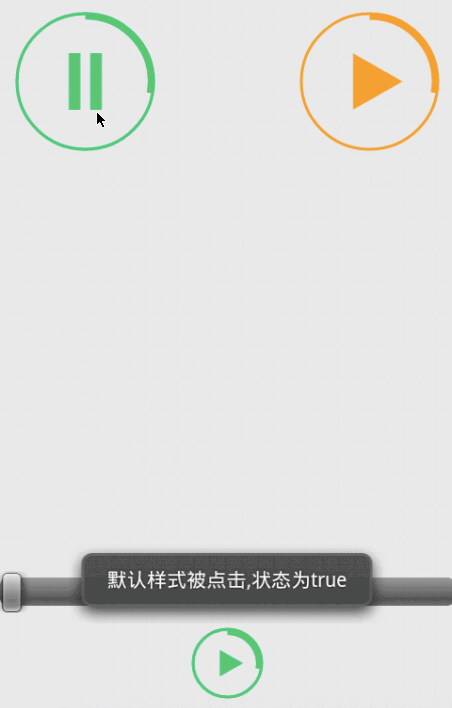
细节阐述:
1.在xml文件中,每个ProgressToggleButton,我都将背景指定为完全透明的 颜色,android:background=”@color/transparent_color”,以覆盖系统自带的样式。
2.左边的为默认样式,右边的在布局文件中指定了自己的属性,这里要注意的时,如果你要引入自定义属性,就一定要在xml中引入xmlns:progres=”http://schemas.android.com/apk/res/com.example.progrestogglebutton” 这是调用了此布局文件的 activity所在的包路径
3.至于设置进度,实现方案就是 在其中添加setProgress()方法,根据设置的值,来确定第二进度的值,在activity中借助 handler+thread 或者 asytask 动态获取 播放媒体时间的进度 动态设置给progressToggleButton即可!
完整组件代码:
import android.annotation.SuppressLint;
import android.content.Context;
import android.content.res.TypedArray;
import android.graphics.Canvas;
import android.graphics.Paint;
import android.graphics.Path;
import android.graphics.RectF;
import android.util.AttributeSet;
import android.widget.CompoundButton;
import android.widget.ToggleButton;
import com.example.progrestogglebutton.R;
@SuppressLint("DrawAllocation")
public class ProgressToggleButton extends ToggleButton {
public interface onCheckChangesListener {
void onchechkchanges(boolean isChecked);
}
private onCheckChangesListener listener;
/**
* 监听
*
* @param l
*/
public void setOnCheckChangesListener(onCheckChangesListener l) {
this.listener = l;
}
private Paint mPaint;
private int mainColor;
private int circleTotalWidth, circleCurrentWidth;
private int mProgress = 1;// 当前进度
public ProgressToggleButton(Context context) {
super(context);
}
public ProgressToggleButton(Context context, AttributeSet attrs) {
super(context, attrs);
mPaint = new Paint();
TypedArray arry = context.obtainStyledAttributes(attrs,
R.styleable.ProgressToggleButton);
mainColor = arry.getColor(R.styleable.ProgressToggleButton_main_color,
getResources().getColor(R.color.main_color));
circleTotalWidth = (int) arry.getDimension(
R.styleable.ProgressToggleButton_progress_total_width,
getResources().getDimension(R.dimen.progress_total_width));
circleCurrentWidth = (int) arry.getDimension(
R.styleable.ProgressToggleButton_progress_current_width,
getResources().getDimension(R.dimen.progress_current_width));
arry.recycle();
this.setOnCheckedChangeListener(new OnCheckedChangeListener() {
@Override
public void onCheckedChanged(CompoundButton buttonView,
boolean isChecked) {
if (listener != null) {
listener.onchechkchanges(isChecked);
}
postInvalidate();
}
});
}
@Override
protected void onDraw(Canvas canvas) {
mPaint.setColor(mainColor);
mPaint.setAntiAlias(true);
mPaint.setStrokeWidth(0);
int center = getWidth() / 2;// 三角形,圆圈中央
int sideLength = center / 5 * 4; // 三角形边长
if (this.isChecked()) {
drawPlay(canvas, center, sideLength);
} else {
drawStop(canvas, center, sideLength);
}
// 最外围的总进度
mPaint.setStrokeWidth(circleTotalWidth);
mPaint.setStyle(Paint.Style.STROKE);
int radius = center - circleTotalWidth;
canvas.drawCircle(center, center, radius, mPaint);
// 最当前进度
RectF oval = new RectF(center - radius + circleTotalWidth, center
- radius + circleTotalWidth,
center + radius - circleTotalWidth, center + radius
- circleTotalWidth);
mPaint.setStrokeWidth(circleCurrentWidth);
canvas.drawArc(oval, -90, mProgress, false, mPaint);
}
/**
* 画暂停状态
*
* @param canvas
* @param center
* 三角形中心横纵坐标
* @param sideLength
* 三角形边长
*/
private void drawStop(Canvas canvas, int center, int sideLength) {
mPaint.setStyle(Paint.Style.FILL_AND_STROKE);
float genSan = (float) Math.sqrt(3);
Path path2 = new Path();
path2.moveTo((center - sideLength / (2 * genSan)), center - sideLength
/ 2);
path2.lineTo((center + 2 * sideLength / (2 * genSan)), center);
path2.lineTo((center - sideLength / (2 * genSan)), center + sideLength
/ 2);
path2.close();
canvas.drawPath(path2, mPaint);
}
/**
* 画播放状态
*
* @param canvas
* @param center
* 两条线的对称轴中心横纵坐标
* @param sideLength
* 线的长度
*/
private void drawPlay(Canvas canvas, int center, int sideLength) {
float genSan = (float) Math.sqrt(3);
float linesWidth = sideLength / 5;
mPaint.setStrokeWidth(linesWidth);
canvas.drawLine((center - sideLength / (2 * genSan)) + linesWidth / 2,
center - sideLength / 2, (center - sideLength / (2 * genSan))
+ linesWidth / 2, center + sideLength / 2, mPaint);
canvas.drawLine((center + sideLength / (2 * genSan)) - linesWidth / 2,
center - sideLength / 2, (center + sideLength / (2 * genSan))
- linesWidth / 2, center + sideLength / 2, mPaint);
}
/**
* 设置进度
*
* @param progress
*/
public void setProgress(int progress) {
if (progress >= 100) {
mProgress = 360 ;
} else {
mProgress = (int) ((progress + 1) * 3.6);
}
postInvalidate();
}
public int getProgress() {
return (int) (mProgress / 3.6);
}
// 设置为wrap_content 时的控件高宽
private int defultWidth = (int) getResources().getDimension(
R.dimen.weidght_size);
@Override
protected void onMeasure(int widthMeasureSpec, int heightMeasureSpec) {
int widthMode = MeasureSpec.getMode(widthMeasureSpec);
int widthSize = MeasureSpec.getSize(widthMeasureSpec);
int heightMode = MeasureSpec.getMode(heightMeasureSpec);
int heightSize = MeasureSpec.getSize(heightMeasureSpec);
int finalWidth = 0;
int finaLHeight = 0;
if (widthMode == MeasureSpec.EXACTLY) {
finalWidth = widthSize;
} else {
finalWidth = (int) (getPaddingLeft() + defultWidth + getPaddingRight());
}
if (heightMode == MeasureSpec.EXACTLY) {
finaLHeight = heightSize;
} else {
finaLHeight = (int) (getPaddingTop() + defultWidth + getPaddingBottom());
}
setMeasuredDimension(finalWidth, finaLHeight);
}
}总结:
1.本人技术有限,又第一次写博客,肯定有很多纰漏之处,忘广大网友批评斧正,共同进步。
2.本组件其实挺简单,核心就是自定义组件,但是在研究过程中,那个画三角形确实花了点时间,要用三角函数来确定坐标,最终还是弄出来了,所以在这里分享出来,分享才是一种快乐。





















